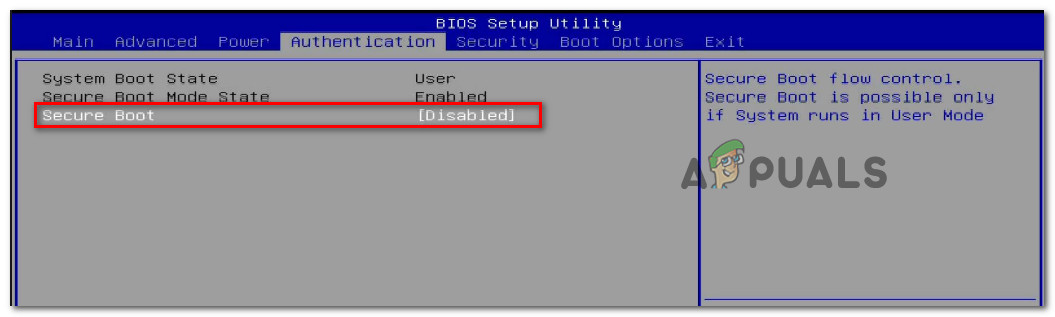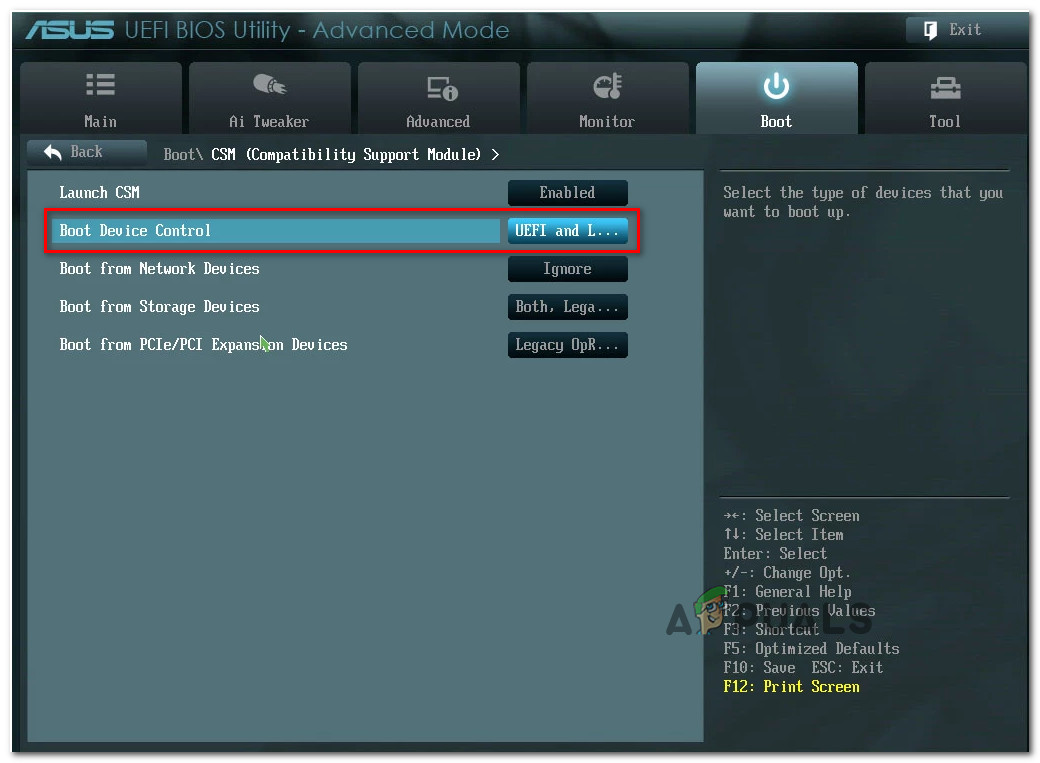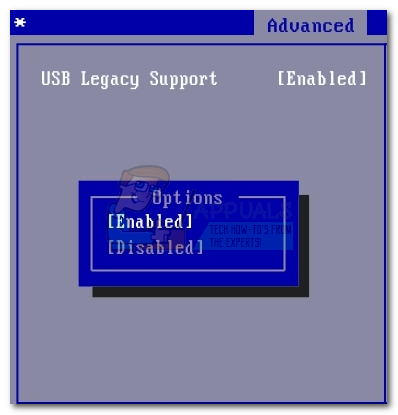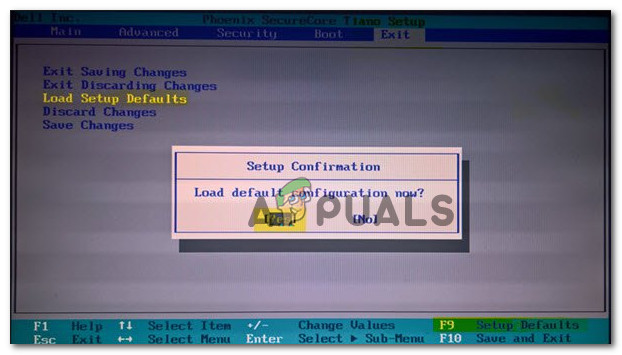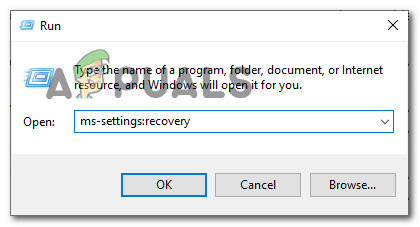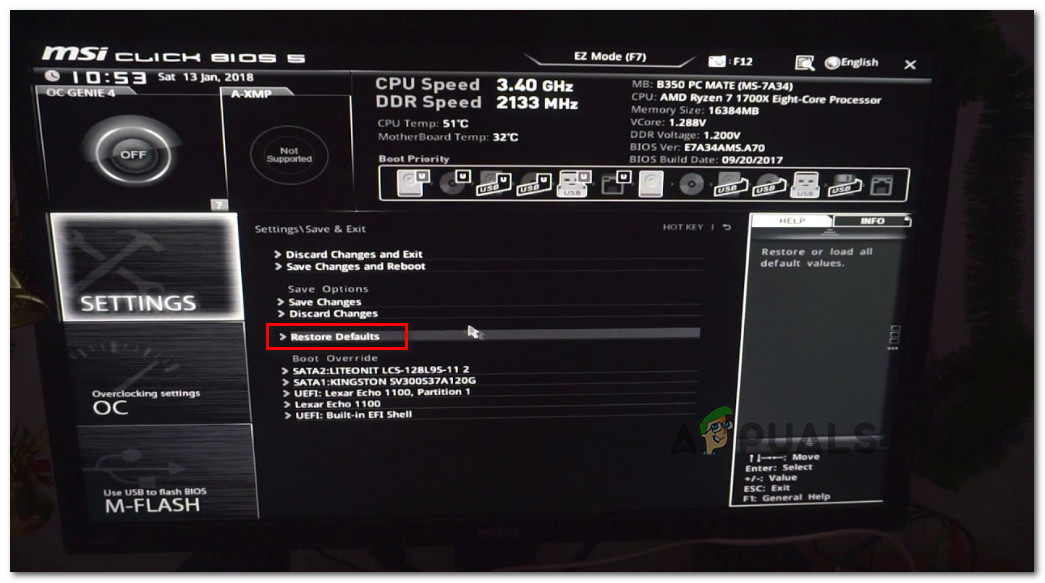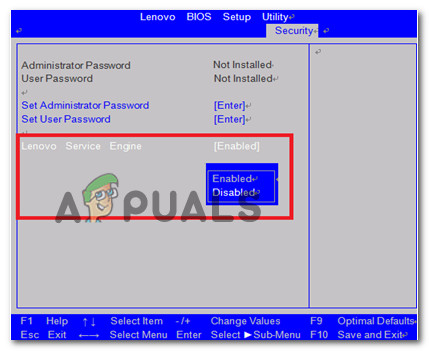Mõned arvuti kasutajad puutuvad kokku Süsteemil pole ühtegi USB-buutimisvalikut ”Tõrge Windowsi uuesti installimisel või EFI USB-seadmele juurdepääsu proovimisel Täpsemad valikud menüü. Probleem ei piirdu kindla ehituse või mudeliga, kuna see ilmneb enamiku tootjate hulgas, sealhulgas Lenovo, Dell, ASUS jne.

Süsteemil pole ühtegi USB-buutimisvalikut.
Mis põhjustab 'süsteemil pole USB-buutimisvalikut' probleemi?
Uurisime seda probleemi, vaadates erinevaid mõjutatud kasutajate aruandeid ja parandusstrateegiaid, mida nad probleemi lahendamiseks ühiselt kasutasid. Meie uurimine näitas mitmeid süüdlasi, kes on kinnitanud selle konkreetse veateate põhjustamist:
- Turvaline alglaadimine on lubatud - Nagu lugematud kasutajaaruanded on näidanud, võib see konkreetne tõrge ilmneda juhul, kui turvaline alglaadimine on lubatud, kui kasutaja proovib Windowsi taaskäivitatavalt USB-draivilt uuesti installida / puhastada. Sellisel juhul on lahendus turvalise alglaadimise keelamine.
- Pärand / CSM-i tugi on BIOS-ist või UEFI-st keelatud - Uuemate emaplaatidega arvutites võib see konkreetne tõrge ilmneda, kuna pärandtugi või ühilduvuse tugimoodul on keelatud. Selle stsenaariumi korral on lahendus samaväärse teenuse lubamine menüüst BIOS / UEFI.
- Arvutit mõjutab Lenovo hooldusmootor - Lenovo arvutites ilmneb see konkreetne tõrge tõenäoliselt varalise teenuse nimega Lenovo Service Engine (LSE). Kuna see pole mingil juhul hädavajalik, saate probleemi lahendada, pöördudes BIOS-i või UEFI seadete poole ja keelates LSE-teenuse.
- Alglaaditavat USB-draivi ei tehtud õigesti - Võimalik, et probleem ilmneb ka seetõttu, et alglaaditav USB-draiv, mida proovite Windowsi installimisel, parandamisel või täiendamisel kasutada, pole õigesti loodud.
Kui teil on selle konkreetse veateatega praegu probleeme, annab see artikkel teile mitu kinnitatud toimingut, mis probleemi lahendavad. Altpoolt leiate hulga meetodeid, mida teised sarnases olukorras olevad kasutajad on probleemi lahendamiseks kasutanud.
Kui soovite kogu selle protsessi jooksul tõhusana püsida, järgige allpool toodud võimalikke parandusi, kuni leiate lahenduse, mis teie konkreetse stsenaariumi korral probleemi lahendab. Kui mõni järgmistest meetoditest pole teie stsenaariumi korral rakendatav, jätke need vahele ja jätkake loendis allpool.
1. meetod: turvalise alglaadimise keelamine alglaadimisvalikute ekraanil
Üks populaarne lahendus, mille paljud mõjutatud kasutajad on edukalt kasutanud, et lahendada Süsteemil pole ühtegi USB-buutimisvalikut ”Viga on keelamine Turvaline alglaadimine BIOS / UEFI seadetest.
Turvaline alglaadimine on tööstusharu standard, mille on välja töötanud arvutitööstuse suurimad mängijad, tagamaks, et arvuti kasutab ainult tarkvara Originaalseadmete tootjad (OEM) . See turvafunktsioon võib siiski probleeme tekitada, kui olete installimiskandja ise loonud mitteametlike kanalite kaudu, näiteks Rufus.
Nagu arvata võib, on turvalise alglaadimise keelamise protsess tootjalt erinev. Kuid protsessis on mõned sarnasused, mida kõik saavad järgida:
- Lülitage masin sisse ja hakake nuppu Seadistamine (alglaadimine) käivitamise ajal. Enamasti kuvatakse ekraanil häälestusnupp. Kuid leiate ka oma konkreetse käivitamisjärjestuse, vajutades nuppu Esc-klahv , F-klahvid (F1, F2, F4, F8, F12) või Võtmest (Delli arvutid) korduvalt või veebis spetsiaalse häälestusvõtme otsimisega.

Seadistamiseks sisenemiseks vajutage [klahvi]
Märge: Kui teil on UEFI, hoidke nuppu Shift all hoides all Taaskäivita nuppu. Siis minge Tõrkeotsing> Täpsemad valikud: UEFI püsivara seaded UEFI seadete saavutamiseks.
Juurdepääs UEFI püsivara seadetele
- Kui olete oma bios menüüsse sisenenud, otsige seadet nimega Turvaline alglaadimine ja seadistage see keelatuks. Tavaliselt leiate selle Turvalisus vahekaart, kuid sõltuvalt teie BIOS / UEFI versioonist võite selle leida ka Boot või Autentimine vaheleht.
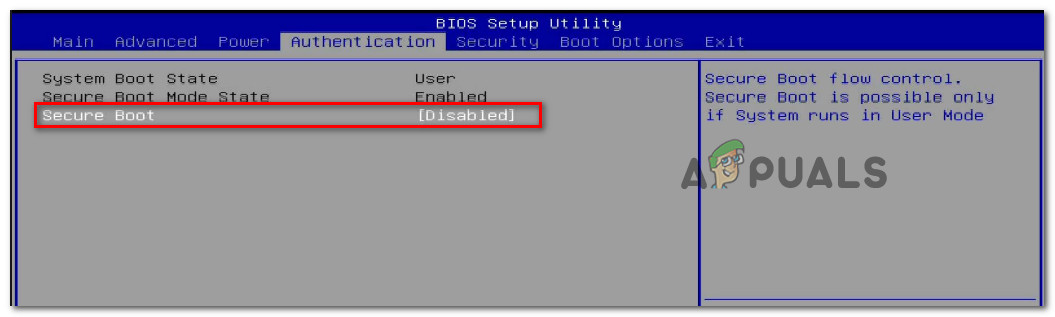
- Üks kord Turvaline alglaadimine on keelatud, salvestage muudatused BIOS / UEFI-sse ja taaskäivitage arvuti.
- Vaadake, kas te ei puutu enam kokku Süsteemil pole ühtegi USB-buutimisvalikut ”Viga ajal Turvaline alglaadimine on keelatud.
Kui näete ikka sama veateadet, liikuge järgmisele alltoodud meetodile.
2. meetod: Legacy / CSM Boot toe lubamine
Mõned kasutajad on teatanud, et probleem on lahendatud pärast seda, kui nad on oma UEFI seadetele juurde pääsenud ja lubanud BIOS-i ühilduvusrežiimi / CSM-i alglaadimise toe. Enamikul juhtudel parandab see ühilduvust vanemate operatsioonisüsteemidega, mis ei ole mõeldud UEFI jaoks, ja võimaldab teil mööda minna Süsteemil pole ühtegi USB-buutimisvalikut 'viga.
Siin on kiire juhend Legacy / CSM-i tugi lubamiseks UEFI / BIOS-i püsivara jaoks:
- Klõpsake nuppu Võimsus ikooni ja vajutage Taaskäivita hoides samal ajal Shift võti. See tagab, et teie operatsioonisüsteem taaskäivitatakse otse Täpsem taastamine menüü.

Täpsema käivitusprogrammi avamine seadete abil
Märge: Windows 10-s saate avada käsu Run ( Windowsi klahv + R ), tippige ms-seaded: taastamine “Ja vajutage Sisenema avamiseks Taastumine vahekaart Uuendamine ja turvalisus seadete menüü. Seejärel klõpsake nuppu Taaskäivita kohe all Täpsem käivitamine arvuti taaskäivitamiseks otse taastemenüüsse.
- Kui teie arvuti taaskäivitub menüüsse Täpsemad suvandid, minge aadressile Tõrkeotsing> Täpsemad valikud ja klõpsake nuppu UEFI / BIOS-i püsivara seaded .

Juurdepääs UEFI püsivara seadetele
- Seejärel klõpsake nuppu Taaskäivita nupp UEFI püsivara seadete muutmiseks. Seejärel taaskäivitub teie arvuti otse UEFI / BIOS-i seadistamine .

Taaskäivitage arvuti otse UEFI seadistusse
- Kui olete jõudnud oma UEFI püsivara seadetesse, kontrollige oma seadeid kirje jaoks, mis võimaldab teil seda muuta Buutimisrežiim UEFI-st BIOS-i (tavaliselt leiate selle kategooria Boot alt). Pidage meeles, et mõned BIOS / UEFI versioonid sisaldavad võimalust lubada nii UEFI kui ka Legacy - kui võimalik, valige see.
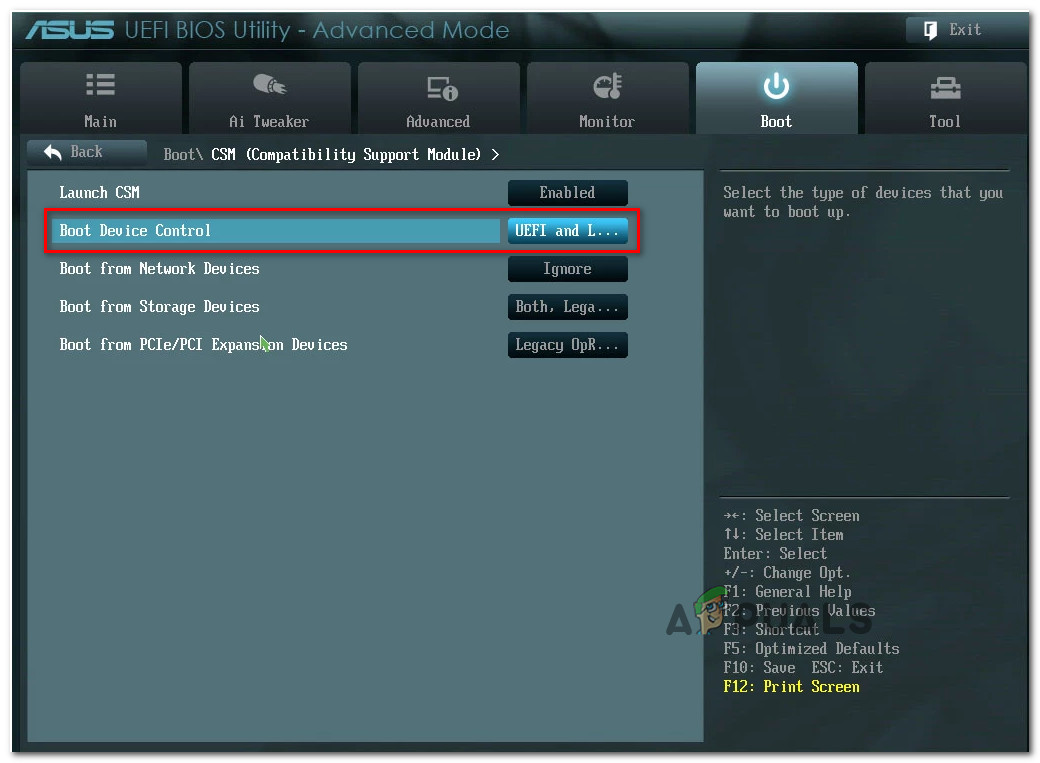
Boot-juhtelemendi muutmine pärandiks
Märge: Veenduge, et BIOS-toega süsteem lubaks Pärandtoe või USB pärandtoe . Tavaliselt võib seda leida Täpsem vaheleht.
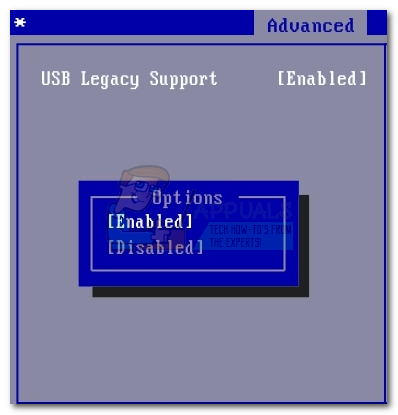
USB pärandtoe
- Salvestage muudatused ja väljuge UEFI / BIOS-i seadetest. Seejärel tehke sama toiming, mis varem põhjustas Süsteemil pole ühtegi USB-buutimisvalikut ”Viga ja vaadake, kas probleem jätkub.
3. meetod: lähtestage BIOS / UEFI sätted vaikeväärtustele
Mõned kasutajad, kes näeme vaeva selle konkreetse veateate lahendamisega, on teatanud, et probleemi lahendas lõpuks kõigi BIOS-i / UEFI-seadete lähtestamine vaikeseadetele. Nagu võite arvata, on see samm erinev sõltuvalt teie arvuti tootjast ja kasutatavast alglaadimistehnoloogiast.
Me ei saa teile selle kohta täpseid juhiseid anda, kuid lõime kaks eraldi juhendit (iga alglaadimistehnoloogia jaoks), mis aitavad teil jõuda õigete menüüdeni.
BIOS-i seadete lähtestamine vaikeväärtusele
- Lülitage masin sisse ja hakake nuppu Seadistamine (alglaadimine) käivitamise ajal. Kui te ei leia ekraanilt häälestusnuppu, vaadake, kas saate selle ära arvata, vajutades nuppu Esc-klahv , F-klahvid (F1, F2, F4, F8, F12) või Võtmest (Delli arvutid) korduvalt (algse ekraani ajal) või otsides veebis oma spetsiaalset häälestusvõtit.

Seadistamiseks sisenemiseks vajutage [klahvi]
- Kui olete oma BIOS-i seaded sisestanud, avage nimega seade Vaikeseadistused (leitud ka kui Lähtesta vaikeväärtusele, tehaseseadetele või Seadistamine Vaikimisi ). Seejärel valige Lae vaikimisi seaded ja järgige ekraanil kuvatavaid juhiseid praeguse konfiguratsiooni kinnitamiseks ja salvestamiseks.
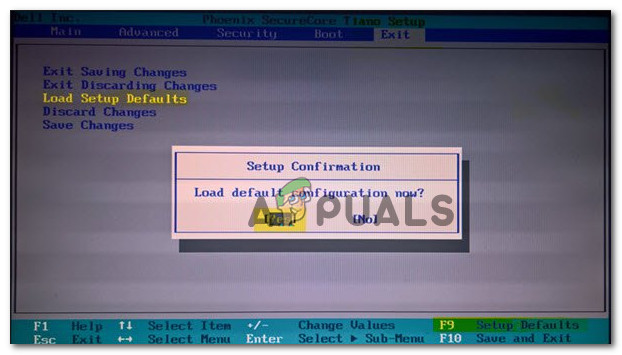
Laadi süsteemi vaikekonfiguratsioon
Märge: Kõige populaarsemates BIOS-i versioonides saate BIOS-i vaikekonfiguratsiooni laadida vajutades F9 ja siis Sisenema.
- Salvestage muudatused ja väljuge.
- Korrake samme, mille oleme varem käivitanud Süsteemil pole ühtegi USB-buutimisvalikut ”Viga ja vaadake, kas probleem jätkub.
UEFI seadete lähtestamine vaikimisi
- Vajutage Windowsi klahv + R Run-dialoogiboksi avamiseks. Seejärel tippige „Ms-settings: recovery” ja vajutage Sisenema avada Taastumine menüü Seaded rakendus.
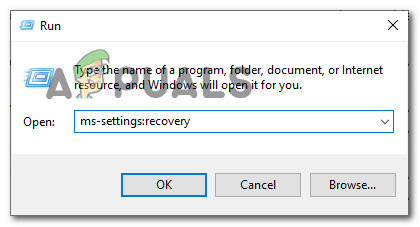
Juurdepääs taastekraanile
- Aastal Taastumine Klõpsake akna nuppu Taaskäivita kohe all olev nupp Täpsem käivitamine .

Täpsema käivitusprogrammi avamine seadete abil
- Kui teie arvuti taaskäivitub menüüs Täpsemad suvandid, minge aadressile Tõrkeotsing> Täpsemad valikud ja klõpsake nuppu UEFI / BIOS-i püsivara seaded .

Juurdepääs UEFI püsivara seadetele
- Seejärel klõpsake nuppu Taaskäivita nupp UEFI püsivara seadete muutmiseks. Seejärel taaskäivitub teie arvuti otse UEFI / BIOS-i seadistamine .

Taaskäivitage arvuti otse UEFI seadistusse
- Kui olete jõudnud oma UEFA seaded, avage Seaded menüü ja otsige suvandit nimega Taasta algseaded (või sarnane). Seejärel lõpetage toiming ja salvestage muudatused enne UEFI sätetest väljumist.
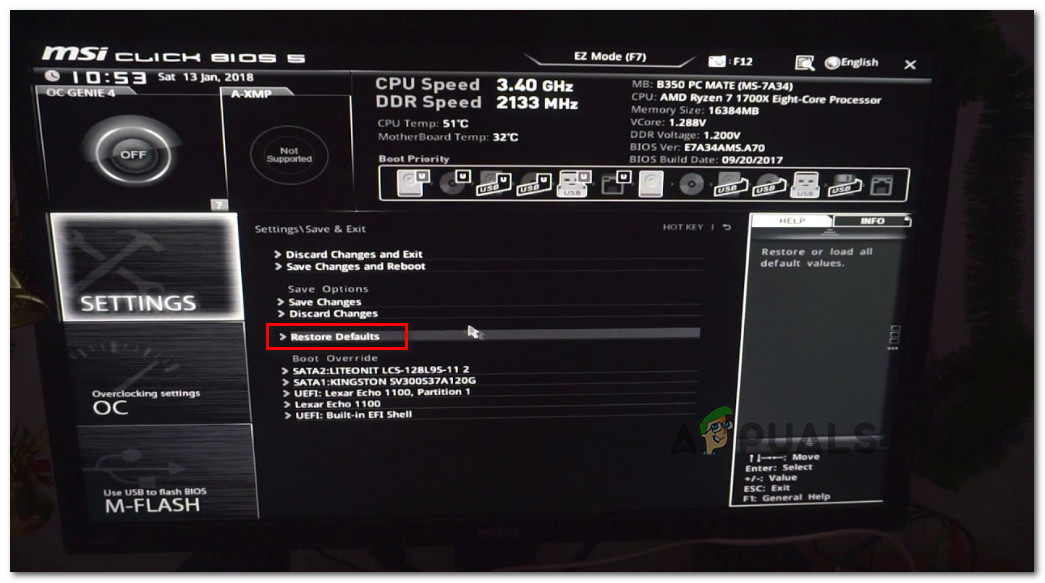
Taastage UEFI seaded vaikeväärtustele
- Süsteemi järgmisel käivitamisel looge uuesti toiming, mis varem vea käivitas, ja vaadake, kas sama probleem esineb ikka veel.
Kui teil on endiselt seda veateadet, liikuge järgmisele alltoodud meetodile.
4. meetod: Lenovo teenusemootori keelamine (ainult Lenovo arvutid)
Lenovo arvutites kuvatakse Süsteemil pole ühtegi USB-buutimisvalikut ”Tõrke võib põhjustada ka varaline utiliit nimega Lenovo hooldusmootor (LSE). See utiliit on olemas ainult teatud Lenovo lauaarvutitesüsteemides ja seda kasutatakse isikut tuvastavate andmete saatmiseks Lenovo serverile, kui süsteem on esimest korda Internetiga ühendatud.
Kuigi see näib olevat kahjutu süsteem, teatavad paljud kasutajad, et teenus põhjustab selle vea, kui see on lubatud. Õnneks on teenuse keelamine kõigil seda sisaldavatel Lenovo mudelitel üsna lihtne.
Tehke järgmist.
- Vajutage F1 ajal, kui süsteem käivitub (algse käivitamise järjekorra ajal), et pääseda juurde teie arvuti BIOS-i sätetele.
- Kui olete oma Lenovo arvuti BIOS-i seadistustesse jõudnud, kasutage nooleklahve Turvalisus vaheleht. Seejärel liikuge alla Lenovo hooldusmootor ja seadistage teenus Keelatud.
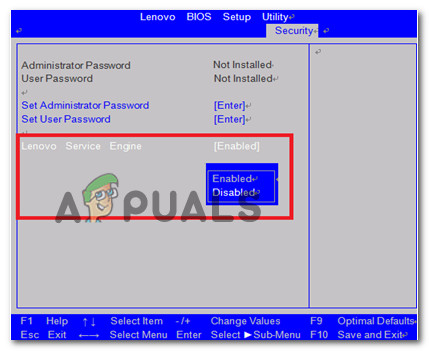
Lenovo hooldusmootori (LSE) keelamine
- Salvestage praegune BIOS-i konfiguratsioon ja seejärel väljuge oma BIOS-i seadetest.
- Järgmisel arvuti käivitamisel looge uuesti sama toiming, mis käivitas varem Süsteemil pole ühtegi USB-buutimisvalikut ”Viga ja vaadake, kas probleem on lahendatud.
5. meetod: looge õige USB-i käivitatav draiv
Teine võimalik põhjus, miks võite lõpuks näha Süsteemil pole ühtegi USB-buutimisvalikut ”Tõrge seisneb selles, et teie kasutatav installikandja ei ole käivitatav või pole loodud teie BIOS / UEFI sätetega ühilduvaks.
Kui olete nii kaugele jõudnud tulemusteta, järgige USB-alglaaditava draivi soovitatud juhiste taastamiseks ühte järgmistest artiklite funktsioonidest:
6 minutit loetud